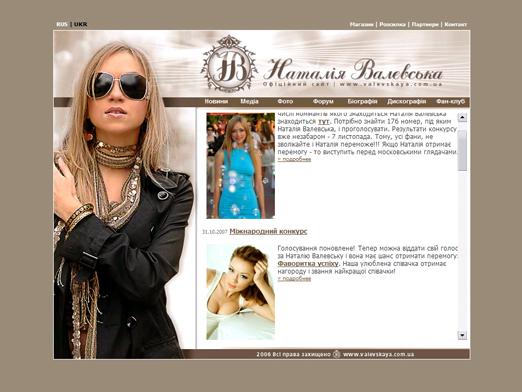כיצד ליצור אתר ג'ומלה?

כיום, רבים מחפשים ליצור משלהםבאתר האינטרנט. אילו כלים זמינים עבור אנשים כאלה? מה אתה צריך כדי ליצור אתר משלך? האם אני צריך לשלם הרבה כסף למפתחי האתר? בואו ננסה לענות על השאלות האלה יחד. היום נדבר על מערכת ג'ומלה, המאפשרת לכם ליצור בעצמכם את האתר שלכם.
כיצד ליצור אתר על ג 'ומלה
ובכן, כרגיל, אנחנו צריכים להתחיללקבוע מהי ג'ומלה וכיצד פועלת המערכת. ג 'ומלה היא קבוצה שלמה של סקריפטים שנכתבו בשפה PHP לתכנות יישומי אינטרנט שונים. תכונה של מערכת ניהול האתר היא קבוצה מינימלית של כלים עבור ההתקנה הראשונית. אבל בשבילנו להיות מסוגלים להסתכל באתר שלנו במחשב ביתי, הדבר הראשון לעשות הוא להתקין שרת אינטרנט.
התקנת השרת המקומי
הורד את הפיצוץ (חילוץ עצמיארכיון) מאתר היזם (www.open-server.ru) ופרוק אותו. עכשיו לפתוח את התיקייה שבה אתה פתח לפתוח שרת וליצור קיצור על שולחן העבודה - קליק ימני על הקובץ Server.exe פתח ובתפריט ההקשר שנפתח, לחץ על: שלח - שולחן העבודה (ליצור קיצור).
הפעל את 'שרת פתוח' על ידי לחיצה כפולה עלתווית. דגל אדום מופיע במגש (ליד השעון), כלומר התוכנית מופעלת, אך השרת אינו מופעל. להפעלה, עבור אל ההגדרות. כדי להפעיל את השרת באופן אוטומטי עם היישום, עליך לבצע את הפעולות הבאות: הגדרות - כללי - שרת Autostart.
בעת שימוש בגירסה המלאה של שרת פתוח, עבור אל הכרטיסייה "תפריט", בהגדרות אנו בוחרים את הדפדפן שבו האתר ייפתח.
עכשיו בלחיצה אחת על הדגל האדום במגש, הפעל את השרת, בתפריט התוכנית, בחר את הדגל הירוק. מה המשמעות של צבעים אלה?
- ירוק - השרת פועל,
- תפוז - השרת מתחיל או מפסיק,
- אדום - השרת נעצר.
לאחר ההתחלה, יהיה לך דיסק וירטואלי - W (בהגדרות, תוכל גם לציין תווית אחרת).
עבור אליו ובתיקיה "תחומים", ליצור תיקייהעבור הפרויקט שלך, ולאחר מכן להעלות את הקבצים של האתר שלך. לאחר מכן, הפעל מחדש את השרת על ידי לחיצה על הדגל הכתום. זה הכרחי עבור השרת כדי לקבוע תיקיית אתר חדש. כדי להפעיל את האתר בתפריט שרת פתוח, בחר "האתרים שלי" ולחץ על הרשימה ברשימה.
התקנת ג 'ומלה
כדי להתקין את ג'ומלה זה הכרחילהוריד את הגרסה האחרונה של התוכנית מהאתר הרשמי. בספריית הבסיס של השרת, צור ספרייה נוספת, לדוגמה, "C: / xampp / htdocs / Joomla" ופורק את הארכיון. הבא עליך להקליד altr: // localhost / joomla / בדפדפן, וחלון ההתקנה יופיע לפניך.

על ידי לחיצה על כפתור "הבא" אנחנו עוברים את ההליך להגדרת המנוע localehost. יש לזכור כי:
- במהלך ההתקנה, השפה נבחרת רק עבור ההתקנה, ולא עבור המערכת כולה;
- אם בעבר לא התקנת את ג 'ומלה, אז אנו ממליצים לך להתקין את הנתונים הדגמה (אתה צריך ללחוץ על "התקן נתונים הדגמה" כפתור) כדי להכיר את עצמך עם המערכת.

באמצעות נתוני מנהל המערכת שהזנת במהלך תהליך ההתקנה, היכנס לאתר ועבור לשלב האחרון שיסייע ליצור את האתר של ג'ומלה.
הגדרת תבנית
בואו נמשיך להתקין את התבנית. אנו מוצאים באינטרנט ולוודא שהיא מתאימה לגרסה שלנו של ג'ומלה (ניתן לראות אותה בתיאור לעיצוב). לאחר מכן עבור אל "Extensions" - "התקן / הסר". עכשיו אתה צריך להוסיף את הקובץ, לחץ על "עיון". זה נשאר רק כדי לבחור את הארכיון שהורד עם התבנית.
התבנית מותקנת, המשימה שלנו היא לעשות את זההראשי עבור הראשי. לשם כך, עבור אל "הרחבה" - "מנהל התבניות". ברשימת התבניות, אנו מוצאים את זה מותקן החדש, לבחור אותו עם המחסום ולחץ על "ברירת המחדל" כפתור. הכל מוכן!